El brillo de la pantalla no es un sistema complicado.configurando cuando funciona correctamente. Si su pantalla no se ve bien, es decir, está demasiado oscura incluso con el brillo configurado al máximo, es posible que deba calibrar su pantalla nuevamente, entre otras cosas. Aquí hay algunas cosas que puede intentar para arreglar el brillo de la pantalla bajo a 100.
Brillo de pantalla bajo a 100
Antes de proceder con cualquier corrección, asegúrese de queEl problema es con la pantalla y no con los medios que está viendo. Abra algunas imágenes diferentes o reproduzca algunos archivos multimedia diferentes. Asegúrate de incluir acción en vivo y contenido animado para que no solo estés reproduciendo contenido con poca luz (como el episodio de Game of Thrones).
Si todos los medios están demasiado oscuros, pruebe las soluciones a continuación.
Verifica aplicaciones de terceros
Si tiene alguna aplicación instalada para modificar elInterfaz de usuario, compruebe si hay algo que agregue mejoras visuales a nivel de sistema operativo. Es posible que interfieran con el brillo o que no funcionen correctamente y que la pantalla se vea más oscura.
Además, verifique si algo podría haber agregado una superposición a su pantalla.
Compruebe Night Light o F.lux
Night Light es una característica de Windows 10 que agrega untinte naranja a la pantalla. Comprueba si es posible que lo hayas activado. Si prefiere usar F.lux sobre la función nativa, verifique su configuración. Hace más que teñir la pantalla de naranja. Deshabilítelo y vea si soluciona el problema.

Reinicia el controlador de gráficos
Toque Win + Ctrl + Shift + B en su teclado para reiniciar el controlador de gráficos. Su pantalla parpadeará una vez y el controlador de gráficos se reiniciará.
Verifique el panel de control de gráficos
Los gráficos de pantalla son manejados por la tarjeta gráfica integrada y generalmente es un chip Intel. Abra la configuración de Gráficos Intel y vaya a la pestaña Pantalla. Busque la configuración de color, o algo similar.
Normalmente, el control de brillo en Windows 10,y los botones de brillo en su teclado tienen el más alto nivel de control sobre el brillo de su pantalla, pero esta aplicación podría interferir con él. Asegúrese de que el brillo esté configurado en su valor más alto en la aplicación también.
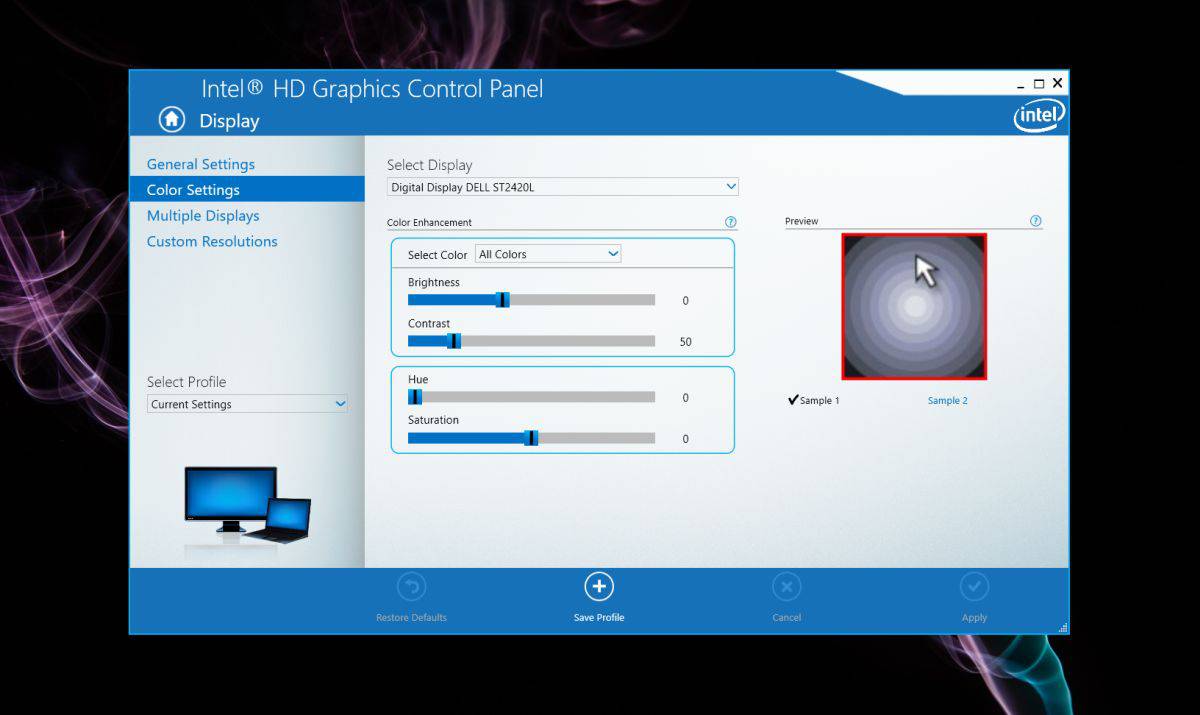
Desinstale y vuelva a instalar el controlador de gráficos
Es mejor hacer esto en modo seguro ya que se ejecutaen un modo de gráficos bajo por defecto. Abra el Administrador de dispositivos y busque Adaptadores de pantalla. Expanda y haga clic con el botón derecho en la tarjeta gráfica integrada. Seleccione "Desinstalar dispositivo". Reinicie su sistema y el controlador de gráficos debe instalarse nuevamente. Si no lo están, regrese al Administrador de dispositivos, haga clic con el botón derecho en la tarjeta gráfica integrada y seleccione la opción instalar o habilitar.
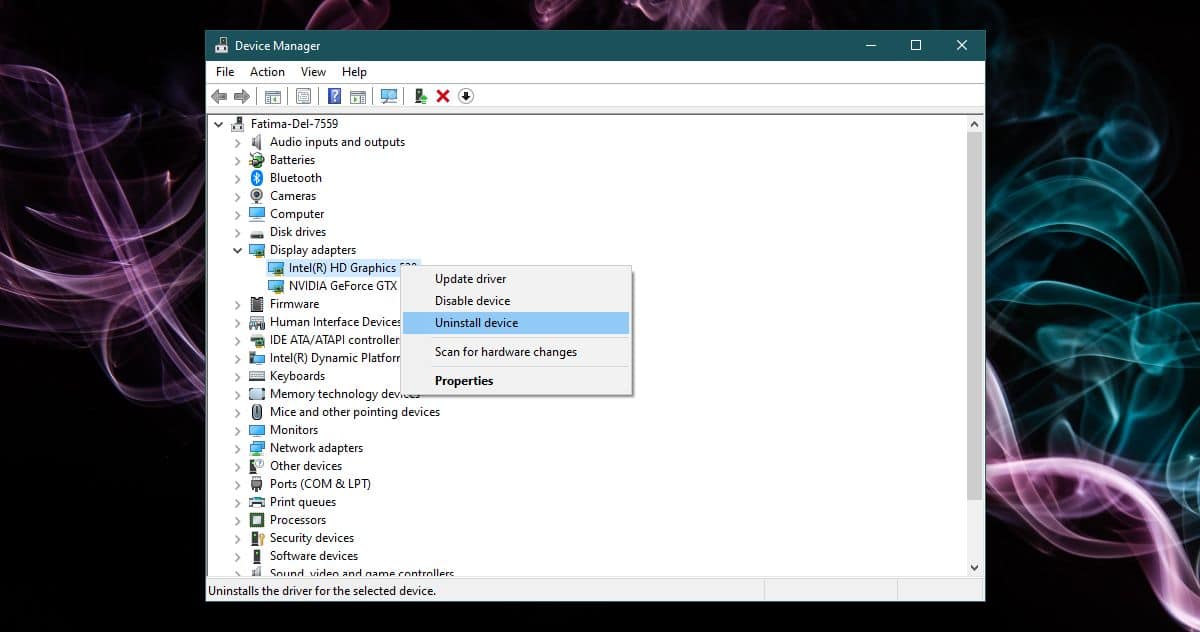
Calibrar pantalla
En la búsqueda de Windows, ingrese lo siguiente.
Calibrate display color
Esto abrirá la aplicación de calibración de pantalla. Lea las instrucciones que le indican cómo calibrar la pantalla. Cambie la configuración hasta que su pantalla se vea mejor, pero tenga en cuenta que no terminará con colores desteñidos.
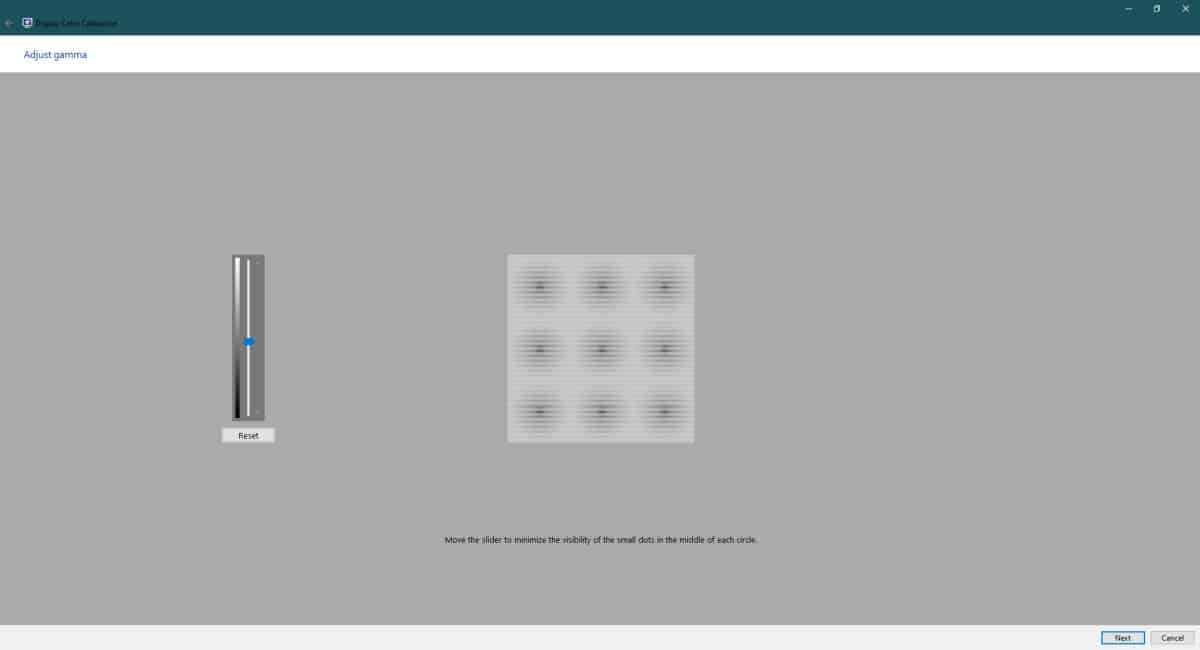
Comprobar BIOS
Algunas computadoras portátiles tienen un control de brillo en elBIOS No podemos darle una lista definitiva de cuáles lo hacen y cuáles no, ni podemos decirle dónde buscar en su BIOS. Acceda al BIOS y busque la configuración de brillo. Si los encuentra, asegúrese de que no estén demasiado bajos.
Más allá de esto, es posible que su hardware esté dañado. Si lo anterior no ayuda, compruebe su pantalla para ver si hay problemas.












Comentarios